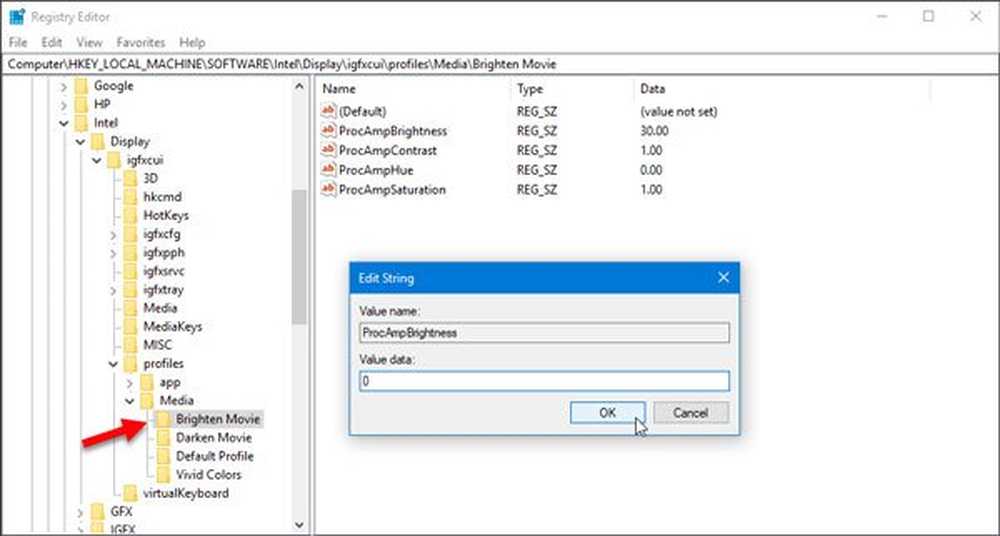Paramètres du compte Windows 10 Modifier les options de connexion, définir la photo de l'utilisateur, modifier le mot de passe
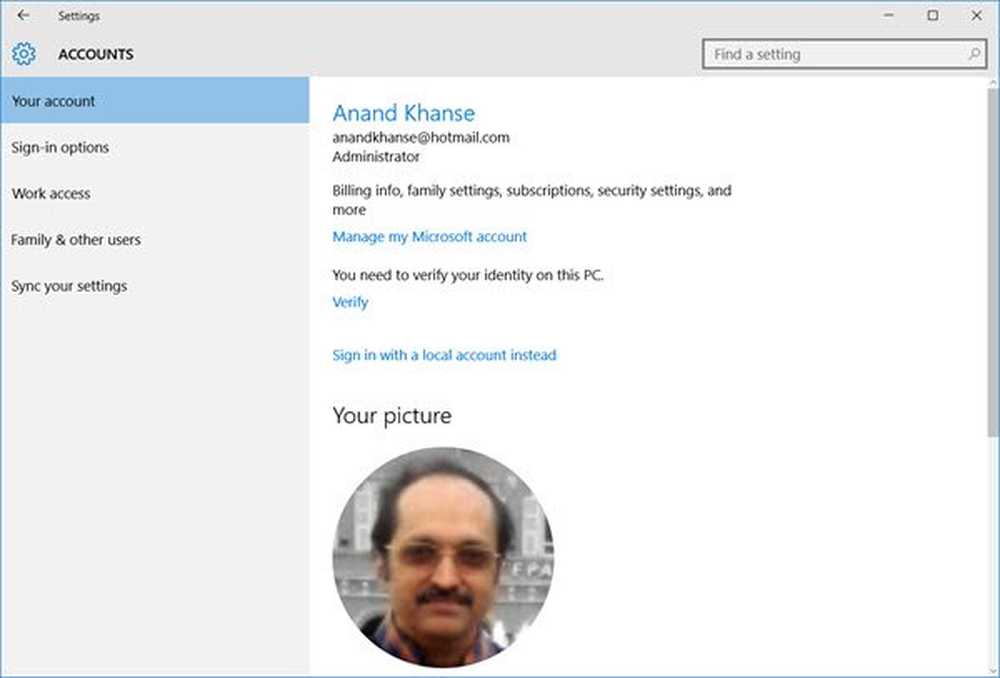
Paramètres de comptes dans Windows 10 vous permet de gérer votre compte Microsoft, de modifier les options de connexion, de définir votre photo d'utilisateur, de changer le mot de passe, de changer le code PIN, de définir un mot de passe d'image, de connecter votre PC à votre travail ou à votre école, d'ajouter des membres de votre famille et de définir vos paramètres de synchronisation.
Paramètres du compte Windows 10
Pour gérer les paramètres de votre compte, ouvrez l'application Paramètres et cliquez sur Comptes..

Cette section comprend les paramètres de votre compte, les options de connexion, l'accès professionnel, la famille et d'autres utilisateurs, ainsi que la synchronisation de vos paramètres..

En cliquant sur Gérer mon compte Microsoft vous amène à votre compte en ligne où vous pouvez gérer toutes vos données personnelles, vos appareils, votre sécurité et votre confidentialité liées à votre compte Microsoft.
Vous pouvez également choisir si vous souhaitez utiliser votre PC avec un compte Microsoft ou si vous souhaitez basculer vers un compte local..
Faites défiler vers le bas et vous pouvez voir les options pour modifier votre image, pour ajouter un nouveau compte Microsoft ou pour ajouter un compte Work ou School.

Vous devez vous connecter à votre compte Microsoft pour utiliser des applications comme Office 365, Azure, Skype, Xbox, Bing, etc..
Sur Mise à jour anniversaire Windows 10 pour définir manuellement une image d'utilisateur en tant qu'image sur votre écran de connexion, accédez à - Paramètres d'ouverture> Comptes> Créer votre image> Parcourir, puis sélectionnez l'image de votre choix..
Options de connexion
Ici, dans cette section, vous pouvez choisir si vous souhaitez ou non que Windows 10 demande un mot de passe lors du réveil à partir du mode veille ou jamais. Vous pouvez également choisir comment vous souhaitez vous connecter à votre PC. Vous pouvez changer votre mot de passe, créer un code PIN à la place du mot de passe ou vous connecter à votre PC à l'aide d'une photo..
Les paramètres associés vous permettent d'accéder aux paramètres de l'écran de verrouillage dans Personnalisation..
Lis: Comment obtenir la liste, les paramètres et les détails de tous les comptes d'utilisateurs à l'aide de la ligne de commande.
Accès au travail
Lis: Guide complet de gestion des comptes d'utilisateurs dans Windows 10.
Famille et autres utilisateurs
Dans cette section, vous pouvez ajouter le compte des membres de votre famille s’ils utilisent des applications Microsoft. Lors de l'ajout d'un membre de la famille, vous devez spécifier si vous ajoutez un adulte ou un enfant. Vous pouvez ajouter un utilisateur en ajoutant son adresse électronique. Si l'utilisateur ne dispose pas d'un compte de messagerie, les paramètres vous permettent de créer un nouvel e-mail sur Outlook.com.. 
Si vous ajoutez un utilisateur autre que votre famille, les options de configuration vous permettent de lui attribuer un accès restreint. Cliquez sur Configurer l'accès attribué et vous pouvez restreindre le compte de l'autre utilisateur afin qu'il ne puisse accéder qu'à une seule application Windows.. 
Lis: Comment configurer Windows 10 en mode Kiosque à l'aide de l'accès attribué.
Synchronisez vos paramètres
Cette section vous permet de gérer les paramètres de synchronisation de votre ordinateur Windows 10. Y
Vous pouvez synchroniser votre PC avec d’autres périphériques à l’aide de votre compte Microsoft. Si vous l'activez, vous pouvez synchroniser le thème de votre bureau, les paramètres du navigateur, les mots de passe, les préférences de langue, les paramètres de facilité d'accès et vos autres paramètres Windows, sur tous vos appareils Windows 10. Vous devez être connecté avec votre compte Microsoft. Vous pouvez voir les paramètres de synchronisation individuels, où vous gérez la synchronisation pour chaque élément séparément.
Pour en savoir plus sur tout ce que Windows 10 peut vous offrir, consultez les paramètres de personnalisation de Windows 10, les paramètres de confidentialité, les paramètres de périphérique, les paramètres de temps et de langue et les paramètres de mise à jour et de sécurité..